Как очистить память смартфона через компьютер
Удаление данных из памяти телефона через компьютер – не самая тривиальная задача. Но в жизни бывают неординарные ситуации. Например, хранилище девайса заполнилось настолько, что установить программу для очистки просто некуда. Или смартфон отчаянно тупит и не реагирует на команды.
Без подключения
Чтобы освободить место в памяти мобильника, иногда даже не нужно подключать его к компьютеру. Если проблема возникла в сетевом приложении, которое вы используете и на телефоне, и на ПК – например девайс завис при открытии присланного на WhatsApp файла, то просто удалите этот файл на компьютере и перезагрузите телефон. То же самое можно делать при трудностях открытия почтовых вложений и контента веб-сайтов. В последнем случае – только если браузеры на обоих устройствах синхронизированы между собой.
С подключением
Подключение телефона к ПК открывает бОльшие возможности очистки мобильной памяти даже без специальных программ. Через проводник Windows можно удалить содержимое некоторых папок смартфона, разгрузив тем самым его хранилище. В частности:
- Download – каталог, куда загружаются файлы при скачивании.
- Music – каталог музыки.
- Movies – видео и фильмы.
- Pictures – фоновые картинки, скриншоты и другие графические файлы.
- PhoneRecord – диктофонные записи.
- DCIM (Digital Camera IMages) – фото, снятые на камеру устройства.
В этом же месте находятся пользовательские папки и папки приложений, в том числе мессенджеров, где также могут быть тяжеловесные файлы.
С помощью программ
Вы, вероятно, знаете, а, может, и используете программы для удаленного управления компьютером. Подобное ПО есть и для мобильных девайсов, в частности, для доступа с ПК к функциям телефона. Однако не все так просто: многие из таких программ совместимы не со всеми устройствами. И чаще всего им нужны права root.
Ниже неполный список приложений для управления Android-смартфонами с компьютера:
- AirDroid;
- Диспетчер вашего телефона (Microsoft);
- TeamViewer и TeamViewer QuickSupport;
- MyPhoneExplorer (на скриншоте ниже).
С их помощью вы сможете:
- Получить доступ к файловой системе гаджета.
- Удаленно установить и запустить приложение для очистки памяти.
- Деинсталлировать лишние программы.
- Использовать функцию очистки памяти в системных настройках.
- Создать резервную копию данных и восстановить их из бэкапа, если что-то пойдет не так.
- Сбросить телефон к заводскому состоянию.
Программы состоят из двух частей – для мобильного устройства и для компьютера. Главное условие их использования – это возможность запустить на телефоне клиентскую часть и активировать подключение, то есть мобильник должен быть как минимум рабочим и отзываться на команды. На вопрос: «Зачем тогда компьютер?», пусть каждый ответит сам. А я отвечу так: хотя бы затем, чтобы знать, что так можно. А раз можно, значит, пригодится.
Перемещение приложений
В отличие от фотографий, музыки и видео, которые можно просто переместить с внутренней памяти на внешнюю карту памяти, установленные приложения так переносить нельзя. Если вы просто скопируете папку с программой и вставите ее на карту памяти, приложение, скорее всего, работать не будет. Чаще всего при установке новой программы по умолчанию она устанавливается именно во внутреннюю память устройства. Чтобы перенести их на карту памяти, нужно зайти в меню настроек, в раздел приложения, и изменить место установки для каждой из программ.
В некоторых случаях могут потребоваться root права. Несмотря на широкие возможности администрирования, мы не рекомендуем пользоваться данной опцией, во избежание потери гарантийных обязательств со стороны производителя устройства.
Как заблокировать создание эскизов?
Чтобы не удалять содержание папки .thumbnails постоянно, выполните следующие действия:
- Удалите папку .thumbnails и подключите смартфон к ПК.
- На компьютере создайте пустой текстовый файл и укажите для него имя .thumbnails (убедитесь, что название папки прописано точно).
- Далее этот файл переносится на телефон в папку DCIM.
Теперь сохранение эскизов прекратится, так как система не сможет создать новую директиву .thumbnails, поскольку в гаджете уже существует папка с аналогичным названием. Если по какой-то причине этот метод не сработал, проделайте те же действия, но вместо .thumbnails, укажите пустому текстовому файлу имя .nomedia.
Как почистить телефон через компьютер (через USB)
Очистка с помощью компьютера напоминает очистку через «Проводник». Подключите телефон к компьютеру через USB-кабель, зайдите в файловую систему и удалите ненужные файлы. Очистить кэш операционной системы, кэш приложений и оперативной памяти этим способом невозможно.
Все перечисленные в данном обзоре инструменты – рабочие
Мы рекомендуем уделить внимание очистке мессенджеров и кэша, причём без всяких приложений – они тоже занимают определённое место в памяти. Также рекомендована очистка ОЗУ штатными функциями
Что касается программ, то некоторые из них надоедают уведомлениями и приводят к быстрому разряду аккумулятора.
3.8 5 Голоса
Рейтинг статьи
История проблемы мусора
Проблема отходов не возникала, пока люди жили небольшими группами и кочевали. С появлением постоянных поселений количество мусора значительно увеличилось. Его сваливали недалеко от домов и часто поджигали, чтобы избавиться от неприятного запаха.
Археологи обнаружили свалки возрастом от 4000 до 7000 лет.

В разных городах люди до сих пор выбрасывают мусор на улицы.
До XIX столетия отходы в основном состояли из биоразлагаемых материалов. В Средневековье приходилось преимущественно утилизировать труппы животных и тонны фекалий, которые скапливались на улицах. По мере того, как росло промышленное производство, увеличивалось потребление сырья и становилось все больше неразлагаемого мусора. Объем отходов резко вырос, когда появились дешевые изделия одноразового использования.
Как очистить память вручную
Почистить пользовательскую память поможет штатный «Проводник». Он показывает файлы и папки, доступные к просмотру и очистке.
Также он открывает доступ к другим участкам файловой системы, но удалить здесь можно далеко не всё. Для ручной очистки загляните в следующие папки:
- «Download» или «Загрузки» – сюда сохраняются файлы, скачиваемые браузером;
- «DCIM» – здесь хранятся фотографии и видеоролики;
- «WhatsApp» – во внутренних папках «WhatsApp Video» и «WhatsApp Images» хранится невообразимое количество видеороликов и картинок, которыми обмениваются пользователи (иногда интенсивность переписки переходит все разумные пределы – папки вспухают до 2-3 Гб).
По аналогии с WhatsApp проверьте папки других мессенджеров – здесь тоже может оказаться полно мусорных и просто ненужных файлов.
Кэш приложений
Не стоит устанавливать ради очистки кэша приложений отдельную утилиту. Чтобы очистить кэш, пройдите в «Настройки – Хранилище» и дождитесь завершения анализа свободного и занятого места. Тапните по пункту «Кэш» или «Данные кэша», подтвердите очистку – готово. За день здесь набирается до 1,5 Гб мусорных файлов, требующих удаления. В некоторых телефонах (например, в Xiaomi) имеются штатные инструменты для мгновенной очистки кэша и других папок с ненужными служебными данными.
Как удалить «мусор» в браузере
Зайдите в «Настройки – Приложения», найдите установленный браузер, выберите пункт «Память». Здесь отобразятся:
- Занимаемая память (общая);
- Данные – тут хранятся логины и пароли;
- Объём кэша браузера.
Нажмите кнопку «Очистить», выберите «Очистить кэш» и дождитесь окончания очистки. Теперь браузер заработает быстрее.
Удаление сообщений
Всё просто – зайдите в «Сообщения», нажмите и удерживайте палец на конкретном адресате, чтобы полностью удалить переписку. Для удаления конкретного сообщения откройте переписку, нажмите и удерживайте ненужное сообщение, удалите его. После длительного удержания доступен выбор всех сообщений или всех переписок для массового удаления.
Удаление приложений
Приложения в операционной системе Android удаляются через «Настройки – Приложения». Зайдите в «Настройки – Приложения, выберите ненужное, щёлкните по нему, нажмите на кнопку удаления. Ещё один способ – найдите приложение в общем меню, нажмите на него и удерживайте до появления пункта «Удалить» (или с изображением корзины). Переместите приложение на этот пункт, отпустите – оно удалится. Аналогичным способом удаляются программы в смартфонах, где меню и рабочие столы объединены в одно целое (по аналогии с iOS).
Удаление файлов
Файлы удаляются согласно вышеуказанной инструкции через встроенный «Проводник». Если его возможностей мало, скачайте приложение «ES Проводник» и поработайте с файловой системой с его помощью. Приложение работает с локальными папками, картой micro-SD и даже облачными хранилищами. Также в нём есть корзина – удалённые файлы сначала помещаются в неё (по аналогии с компьютером). Очистите корзину, чтобы удалить файлы навсегда и очистить память.
Сроки разложения
Под действием микроорганизмов разлагаются (гниют) только органические отходы: остатки пищи, растения, фекальные массы и т. д. Стекло, пластик, металл со временем распадаются под воздействием воды, ветра, солнца. Существуют биоразлагаемые полимеры, изготовленные из растительного сырья или нефтепродуктов. К ним относятся, например, полилактиды, полиамиды, полиэстеры, полимочевины. На скорость разложения/распада в природе влияют разные факторы: состав, размер, температура окружающей среды.
| Вид отходов | Срок разложения или распада |
|---|---|
| Кожура плодов | 2-5 недель |
| Огрызок | до 1 месяца |
| Полиэтиленовые пакеты | 10-20 лет |
| Газеты | 1-3 года |
| Пластиковые бутылки | 100-1000 лет |
| Сигареты | 1-5 лет |
| Стеклянные бутылки | 4000 лет |
| Зажигалки | 100 лет |
| Полимерная пленка | 30-40 лет |
| Консервные банки | 10-50 лет |
Реальное удаление файлов
Все мы знаем, что при удалении файл на самом деле не стирается. Удаляется только запись о нем, а сами данные все еще продолжают существовать где-то на диске. Поэтому для полного удаления информации нужно использовать специальные утилиты, которые затирают свободное пространство диска нулями или случайными данными. После этого восстановить файлы не получится. В предыдущих шагах мы уже много чего удаляли, поэтому самое время затереть свободное пространство, чтобы нельзя было восстановить вообще ничего.
Существует много утилит для затирания информации. Но мы будем использовать то, что уже у нас есть, а именно CCleaner. Зайди в «Сервис → Стирание дисков», выбери диск, который хочешь очистить от недобитых файлов, укажи стирать «Только свободное место» и задай способ стирания. Приложение поддерживает несколько стандартов стирания — от самого простого, подразумевающего одну перезапись, до метода Гутмана (35 проходов).
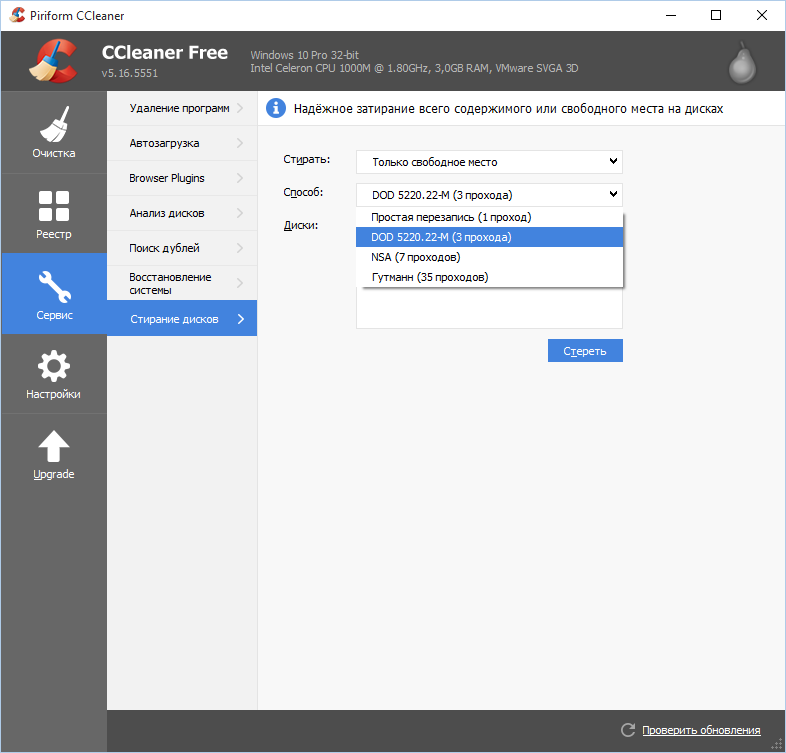 Стирание свободного места
Стирание свободного места
Из конкурентов CCleaner интересна, к примеру, программа BCWipe — она может не только стирать свободное пространство, но и удалять файл подкачки, который также может содержать конфиденциальную информацию. BCWipe стоит денег, но для одноразового стирания подойдет и trial-версия.
Какой мусор сортируют и перерабатывают

Бумага/макулатура – картон без примесей, газеты, журналы, открытки, книги, офисная бумага, упаковка.
Металл – алюминиевые и консервные банки, металлические крышки.
Стекло – бутылки и банки (из-под напитков и еды), стеклобой.
Пластик – бутылки, флаконы от бытовой химии и шампуней, канистры, пластиковые бутылки от молочной продукции. Пластиковые крышки от бутылок и Tetra Pak (упаковки для молока и соков) нужно собирать отдельно. Есть пластик, который нельзя переработать – смотрите на маркировки.
Ещё сортируют смешанные отходы (картон с добавками или целлофан), опасный мусор (термометры, аккумуляторы, лампочки, батарейки), биоразлагаемые продукты (остатки еды).
Новости
Архив
16:16

В массовой аварии с иномарками пострадал молодой водитель отечественной легковушки
15:47

Жители поселка Солнечный-2 пожаловались на долгое ожидание маршрутки. Перевозчика отстранили от работы
15:23

Новое региональное правительство. Представлены кандидаты на должности вице-губернатора и зампредов
15:22

Депутат Госдумы о многокилометровых очередях из уезжающих россиян на границе: «Это предатели. Самое мерзкое, что некоторые из них ещё недавно поддерживали СВО»
15:12

Суд постановил взыскать более 10 миллионов рублей с фирмы, из-за «особых отношений» с которой глава Петровского района стал фигурантом уголовного дела
15:02

Горожанин якобы отменил бронь на анкету проститутки и заблокировал кассы сайте. За это он заплатил 1,5 миллиона
15:00
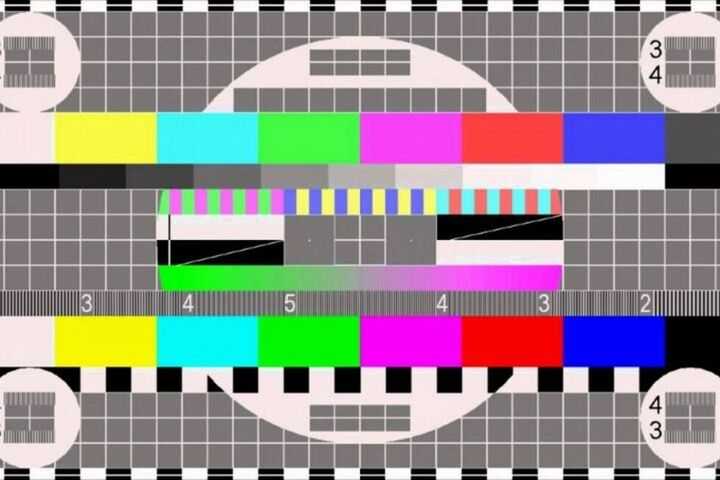
Жителей Саратовской области предупредили о пропадании сигнала половины основных телеканалов
14:40

На саратовском вокзале мужчина выпрыгнул с поезда и получил травму головы
14:34

Область оказалась в топ-10 регионов страны по уровню роста числа преступлений с использованием огнестрельного оружия и взрывчатки
14:28

За сутки в Саратове из окон квартир выпали две женщины
14:14

Депутаты готовятся ликвидировать избирательную комиссию города Саратова
14:06

В Саратове в 2,5 раза вырос спрос на бизнес-карты Сбера
14:04

Подросток на отечественной легковушке врезался в столб: двое в больнице
13:41

Стрельба в Ижевске. Уполномоченный по правам ребенка в Саратовской области попросила родителей звонить и жаловаться на охрану в школах по телефону «горячей линии»
13:40

С аварийного дома в Заводском районе на девочку упал кирпич
13:38

Саратовская область получит деньги для развития сельской медицины, но сумма оказалась одной из самых маленьких
12:49

В Ижевске в школе погибли 9 и пострадали 20 человек
12:35

Частичная мобилизация: нужно ли покупать берцы, еду и лекарства, можно ли взять с собой телефон и в какое время в Саратовской области работает «горячая линия»
12:32
Суд не стал заключать под стражу начальника отдела УМВД, подозреваемого в попытке получить крупную взятку
12:16

Формирование нового правительства Саратовской области. Учреждены две должности, одна упразднена, переименовано министерство
12:14

Бывший магазин в Пугачеве рекомендовано признать региональным памятникам, а дом в Балашове — исключить из списка выявленных
12:09

КВС: за неделю устранены 147 повреждений водопроводов и 155 засоров канализации
12:04

Больше 10 российских аэропортов не будут работать до 4 октября
11:58

Волжские энергетики предупреждают о возможном снижении надежности электроснабжения части потребителей в Балаково
11:52

Лишение гражданства за отказ от службы в армии: в регионе эту идею поддерживают больше, чем в среднем по стране
11:46

В спецоперации погиб балашовец, выполнявший задания в горячих точках
11:26

На стене дома на Советской появился огромный «Котъ Саратовскiй» в цилиндре и с моноклем
11:22

Федеральные власти выделили области деньги на реконструкцию водопроводов и очищение Волги
11:21

Областной суд увеличил сумму компенсации за уголовное преследование оправданному экс-министру Соколову
11:14

Депутат: в Балаково отправка мобилизованных граждан для участия в спецоперации на Украине была организована «на крайне низком уровне»
Почему программы очистки не нужны
Система Android функционирует совсем не так, как Windows. Если тормозит компьютер, чаще всего достаточно просто закрыть все программы и окна. Для Андроид же все обстоит иначе. Все приложения работают в фоновом режиме, постоянно отслеживая обновления и сообщения. Если их, конечно, принудительно не закрывать. Это может быть удобно на мощных мобильных устройствах, обладающих значительным объемом памяти. Старенькие же смартфоны это заставляет перегружаться.
Тут и должны бы прийти на помощь сказочные утилиты, которые показывают неимоверное количество очищенного места, мифические градусы понижения температуры процессора, небывалые размеры мусорного хранилища. Однако, не все так просто. Вся эта информация, так красочно оформленная разработчиками приложений, просто бесполезна. Программа действительно производит очистку, только она не особенно эффективна.
Установленная утилита достаточно часто выдает сообщение о неполадках в работе системы и требует принять какие-либо действия. Она постоянно сканирует телефон и выдает рекомендации. Пользователи, имеющие немного устаревшие устройства, замечают, что сообщения может появляться каждый час. Уже это должно наталкивать на подозрения.
Приложение, остановленное программой или вручную, будет возвращаться в фоновый режим каждый раз после его использования или обновления. Поэтому и рекомендуется начинать организацию работы телефона с ограничения количества установленных приложений.
Что делать, если тормозит телефон Android?
Опытные пользователи давно заметили, что смартфон может начинать медленно работать по нескольким причинам. Во-первых, из-за недостаточного количества свободной встроенной или оперативной памяти. Во-вторых, в результате работы большого количества фоновых программ. Ну и в-третьих, из-за включенной анимации. Следовательно, чтобы решить проблему, нужно выполнить несколько действий.
Освободите память
Самый простой вариант избавиться от медленной работы телефона – просто удалить лишние файлы и прочий мусор. На некоторых смартфонах уже по умолчанию установлена специальная утилита, позволяющая очищать память. Например, на телефоне Xiaomi в качестве неё выступает приложение «Безопасность».
Если на вашем устройстве подобных программ нет, то вы без проблем можете установить их из Play Маркета. Давайте для примера рассмотрим работу с утилитой CCleaner:
- Открываем приложение и выбираем «Начать использовать».
- Предоставляем разрешение на доступ к файловому хранилищу смартфона.
- Нажимаем на кнопку «Начать». Программа запустит анализ всех файлов, которые находятся в памяти телефона.
- Когда сканирование будет завершено, выбираем «Начать очистку».
- На экране появится список с найденным мусором. Отмечаем галочкой типы данных, от которых нужно избавиться. После чего нажимаем «Завершить чистку».
Приложение автоматически удалит остаточные файлы, кэш, скрытые данные и даже APK-файлы приложений. Конечно, все действия вы можете выполнять и вручную, но при помощи специализированных программ делать это намного удобнее.
Отключите анимацию
На некоторых, особенно старых телефонах, заметны небольшие зависания в интерфейсе. Чтобы от этого избавиться, желательно отключить анимацию. Все действия выполняются в настройках устройства. Для наглядности предлагаем воспользоваться пошаговой инструкцией:
- Переходим в раздел «Расширенные настройки».
- Открываем вкладку «Специальные возможности». Для удобства можете воспользоваться поисковой строкой, указав там название пункта.
- Возле строки «Удалить анимацию» переводим ползунок вправо.
Сохраняем изменения, закрыв настройки или вернувшись назад. Такое решение значительно ускорит работу смартфона. Это будет заметно при перелистывании окон рабочего стола и открытии приложений.
Отключите неиспользуемые службы
Фоновые процессы могут также влиять на скорость работы телефона. Поэтому желательно отключить редко используемые функции. Сюда относится GPS, NFC, Bluetooth, Wi-Fi и мобильный интернет. Проще всего открыть шторку уведомлений и просто нажать по работающим опциям.
Также можно перейти в настройки и выполнить отключение уже отсюда. Здесь просто заходим в раздел с нужной опцией и переводим ползунок влево
Особое внимание желательно обратить на геолокацию, так как данная служба не только замедляет смартфон, но и значительно расходует заряд аккумулятора. Если телефон на Андроиде глючит и после этого, то переходите к следующему способу
Сбросьте телефон до заводских настроек
Если хочется быстро решить проблему с медленной работой смартфона, то можете просто сбросить его до заводских настроек. Это проверенный метод, после которого скорость запуска приложений и плавность интерфейса значительно улучшится. Чтобы не допустить ошибок, предлагаем воспользоваться инструкцией:
- Переходим в раздел «О телефоне».
- Открываем вкладку «Резервирование и сброс».
- Нажимаем по пункту «Удалить все данные» или «Сброс до заводских настроек». Названия могут отличаться в зависимости от установленной прошивки и версии Андроид.
- Выбираем «Сбросить настройки» и подтверждаем процедуру.
В итоге телефон перезагрузится и запустится уже без всех установленных приложений и прочих данных. Если нужно сохранить определенные файлы, то перед началом сброса создайте резервную копию. Например, загрузите фотографии, документы и видео в облачное хранилище.
Теперь вы знаете, что делать, если стал тормозить телефон на Андроид. В конце хочется отметить, что представленные способы не всегда помогают значительно ускорить смартфон. Важную роль также играют технические характеристики устройства. Если в телефоне установлен старый процессор и небольшое количество ОЗУ, то идеально он, конечно же, работать не будет.
Невидимые файлы фото и видео, копии которых у вас уже есть
У всех, кто пользуется телефоном Андроид, есть учётная запись Гугл. Компания Google предоставляет нам учётную запись в Photos, в которой мы можем бесплатно хранить до 15 Гб данных. Если вы активировали опцию «Синхронизация», то все ваши фото и видео будут автоматически сохранены в вашей учётной записи Photos.
Если вы откроете приложение «Фотографии», оно покажет вам, что можно освободить какое-то количество места на телефоне.
Выберите в меню приложения опцию «Free up Space» (Освободить место). Приложение «Photos» сообщит вам, сколько изображений можно удалить из локального хранилища. Нажмите на «Ок» (Удалить) для подтверждения.
Как начать сортировать мусор

Первый шаг – организация
Заведите, как минимум пять ёмкостей: для пластика, бумаги, стекла, алюминия и для несортируемых отходов (органики или того, что не перерабатывается вообще). Можно складывать все виды мусора в одном месте, но на пункте сдачи (или во дворе, если там есть сортировочные контейнеры) всё равно придётся раскладывать мусор по бакам.
Второй шаг – определить, куда поставить контейнеры
Оптимально – балкон, предбанник или лестничная клетка. Если места мало, то оставьте на кухне ёмкость для не сортируемого мусора, а в коридоре – коробку для того, что приготовлено к сдаче. Сделайте на ёмкостях надписи, чтобы всем в семье было понятно, для чего нужен каждый контейнер.
Третий шаг – узнать, где находятся баки для раздельного сбора или пункты приёма
Иначе у вас быстро накопится гора отходов и непонимание, что с ней делать. О там как искать пункты приёма мы скажем ниже.
Четвёртый шаг – сокращение числа отходов
Чем меньше у вас мусора, тем проще заниматься сортировкой. Постарайтесь отказаться от одноразовых упаковок, храните продукты питания в правильных условиях и планируйте покупки на длительный срок.
Скажите «нет» пластиковым пакетам из магазинов (авоськи или тканевые сумки экологичнее). Не пользуйтесь одноразовой посудой, предлагайте свою кружку-термос, когда берёте кофе навынос. Переходите на натуральные средства для уборки, ухода за телом, покупайте продукты на развес.
Сортировка и переработка мусора – не решение экологической проблемы. Нужно пытаться сокращать отходы в целом. Это персональная задача каждого.
Чем заменить
Имея мобильное устройство с ограниченным размером памяти, человек вынужден вдумчиво выбирать программы, которые будут установлены на нем. Чаще всего опытным путем удается установить, что Clean Master, CCleaner или Power Clean совсем не ускоряют, а наоборот усложняют работу на смартфоне.
Поэтому можно заняться очисткой вручную. Это сэкономит нервы и даже время. В первую очередь нужно почистить оперативную память и кэш устройства.
Оперативную память занимают приложения, функционирующие в конкретные момент времени. Простой остановкой ненужных можно добиться значительного ускорения работы устройства. Для этого необходимо зайти в настройки, найти там пункт “Приложения”, в списке выбрать нужное и нажать на нем кнопку “Остановить”.
Полезным будет также удалить ненужные программы. Необходимо внимательно проанализировать их список. Это можно сделать самостоятельно, без использования дополнительных утилит.
Очистка кэша также занимает намного меньше времени, чем ответы на постоянные запросы Clean Master, CCleaner или Power Clean. Достаточно зайти в настройки, обнаружить там пункт “Память”, выбрать “Кэш” и очистить его. Сообщение о запуске процесса выскочит автоматически при нажатии на него.
Фактически утилиты по очистке памяти на смартфоне не нужны и способны только перегружать мобильное устройство просто своим присутствием. Большинство людей убеждаются в этом на своем личном опыте. Рекомендуется их просто не устанавливать и не использовать. Ведь почти все операции, выполняемые данными приложениями, легко осуществить вручную. На это не потребуется большого количества времени. По крайней мере, его уйдет меньше, чем на отклики на настоянные уведомления от программ Clean Master, CCleaner, Power Clean или им подобных.
Где хранить «не системные» данные
Смартфон хранит в памяти как системную, так и не системную информацию.
К системной информации относятся данные, необходимые для работы устройства. После их удаления мобильный телефон работать не будет. Разработчики программного обеспечения стараются защитить системные данные от нечаянного удаления. Не системные данные включают в себя установленные пользователем приложения, фото и видеоматериалы, географические карты, фильмы и музыку. Если для системных данных необходимо использование внутренней памяти смартфона, то пользовательскую информацию можно и нужно хранить на картах памяти. Даже самая быстрая карта памяти окажется медленнее внутренней памяти смартфона. Поэтому на карту памяти сохраняют те данные, для которых не критична скорость доступа. Например музыку, фотографии и видео. Перенос данных из памяти телефона на карту удобнее всего делать, подключив телефон к компьютеру. Вы увидите на экране содержимое всех папок и без спешки рассортируете их.
Обратите внимание на облачное хранение информации. Камеры современных смартфонов имеют достаточно высокое разрешение
Фотографии и видеоролики требуют не мало свободного места, а удалять их жалко. Решением становится облачный сервис, который при наличии подключения к интернет передаёт фотографии и видео на удалённый сервер. Ваши данные будут доступны с любого устройства, имеющего подключение к интернет, при этом защищены паролем.
Следите за нами в Telegram, Viber и Знаете новость? Пишите в наш Telegram-бот. @new_grodno_bot
Как очистить внутреннюю память на телефоне: подведение итогов
Приведенные способы ручной чистки характеризуются простотой и эффективностью. Поэтому если вы раздумываете, что можно удалить, чтобы освободить память телефона, то присмотритесь к предложенным решениям и найдите оптимальный для себя вариант. Освободить память телефона можно всегда. Главное – желание и немного внимательности. При грамотном подходе трудностей не будет. А если представленные способы сложны, то скачайте одно из специализированных приложений и запустите автоматическую очистку памяти смартфона.
Также, если вас интересует дополнительная информация о том, как очистить память телефона, не удаляя приложения, то рекомендуем посмотреть прилагаемое видео. Там найдется немало интересного.










![Как очистить память телефона на андроиде [3 способа]. освобождаем и чистим внутреннюю системную память.](http://tophallclub.ru/wp-content/uploads/b/2/6/b26a63adb1bb7c0f08efed4f73a19860.png)





















